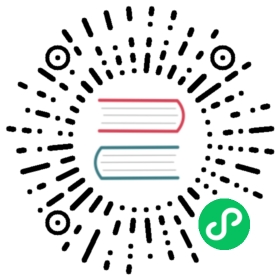流水线执行时长图
流水线执行时长图展示了该项目下所有流水线的执行耗时,这将帮助用户了解项目下流水线的整体耗时情况。
操作步骤
- 选择报表
选择DevOps报表
选择流水线执行时长图
- 切换报表
点击切换报表按钮
选择DevOps报表中的其他报表
报表说明
选择应用流水线:选择当前项目下的应用流水线,支持多选,但最多可同时选择5个。
选择日期:可选择今天、近7天、近30天。或者自定义时间段,来查看这个时间段内所选应用流水线的触发情况。
自定义时间段的过程中,一次最多可查看30天的数据。
图表
- 横坐标代表时间。
- 纵坐标代表流水线执行时长。
- 图中的每个散点都代表着每条应用流水线的一次执行。不同颜色的散点,代表着不同的应用流水线。
表格详情
- 状态:表示某一次流水线执行的状态,包括成功、失败
- 执行编号:即流水线记录编号
- 阶段:即各个阶段的执行状态
- 流水线名称:即记录所属的流水线名称
- 关联应用服务:即关联应用服务的名称
- 开始时间:执行的开始时间
- 执行耗时:执行的总耗时
- 触发者:手动触发显示出触发者的用户名+登录名
报表过程
- 进入流水线触发次数图之后,可以通过下拉框在当前项目下选择一个或多个应用流水线,接着选择日期,便能在下方的三点图中查看到所选时间段内流水线执行的时长分布情况。
- 在下方的表格中会显示出该应用在所选时间段的流水线执行详情,包括状态、执行编号、阶段、流水线名称、关联应用服务、开始时间、执行耗时以及触发者。